

|
|
|
|
1、选中下载的压缩包,然后鼠标右键选择解压到“CAXA工艺图表2023““(没有解压选项点这里),温馨提示:win11系统需先点击“显示更多选项”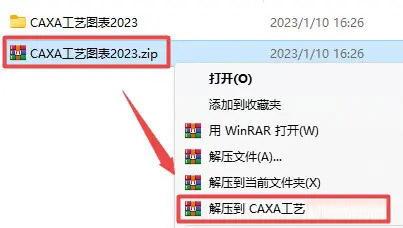 2、打开刚刚解压的文件夹,鼠标右键点击“CAXA CAPP2023SP0.iso”文件,选择“装载”(如果没有“装载”选项的可以右键选择“打开方式—Windows资源管理器”打开,win7系统请右键解压文件)。 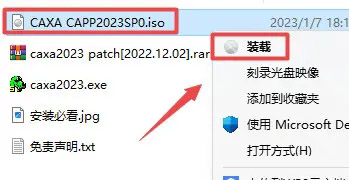 3、鼠标右键点击“Setup.exe”选择“以管理员身份运行”。 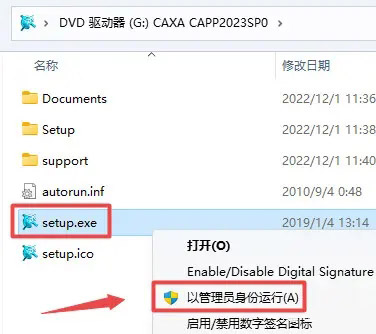 4、根据电脑操作系统位数选择“32位”(32位操作系统)或“64位”(64位操作系统),点击“确定”(“操作系统位数”查看方法点这里)。  5、点击“下一步”。 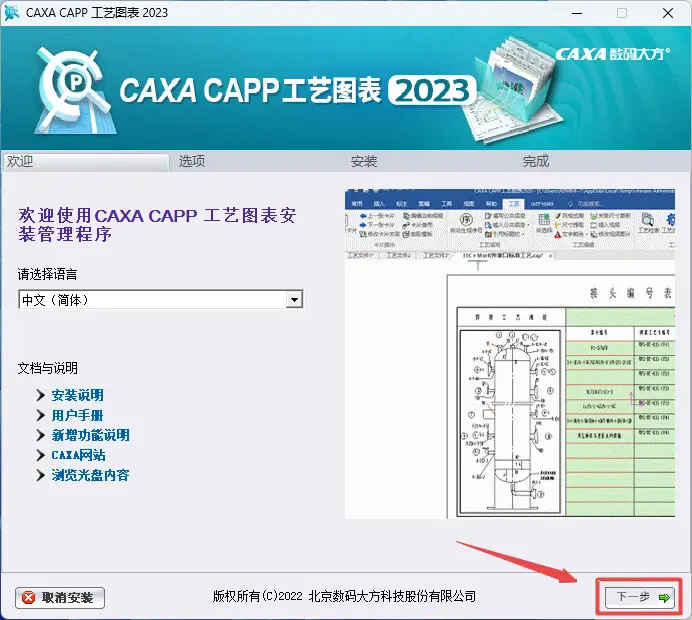 6、勾选“工艺图表”,点击“更改”可以选择软件安装路径,建议和教程中的保持一致,本例安装到D盘(将路径地址中的首字符C改为D表示安装到D盘,或者可以在其它磁盘里创建一个新的文件夹,安装路径不要出现中文),勾选其他需要安装的组件,点击“开始安装”。 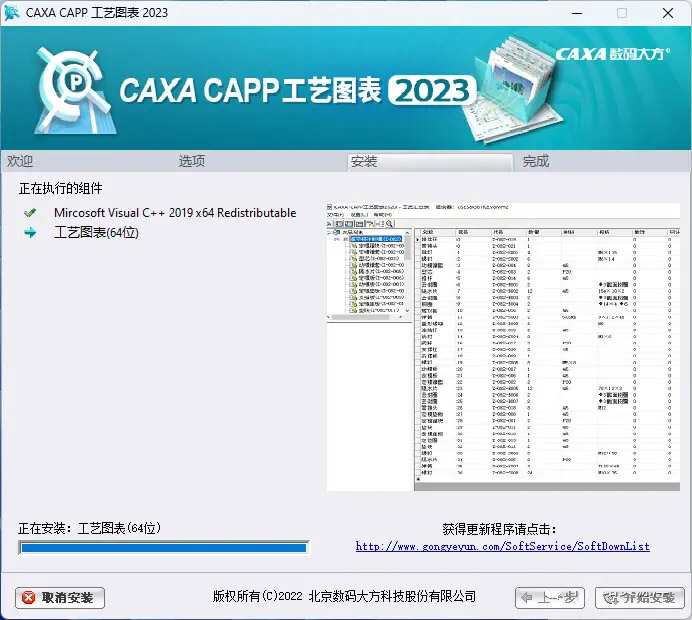 7、软件正在安装,请耐心等待。 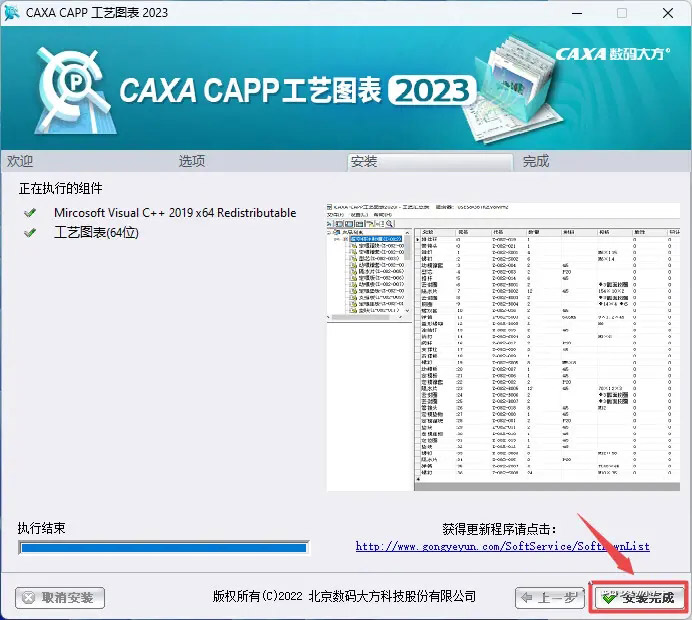 8、点击“安装完成”。 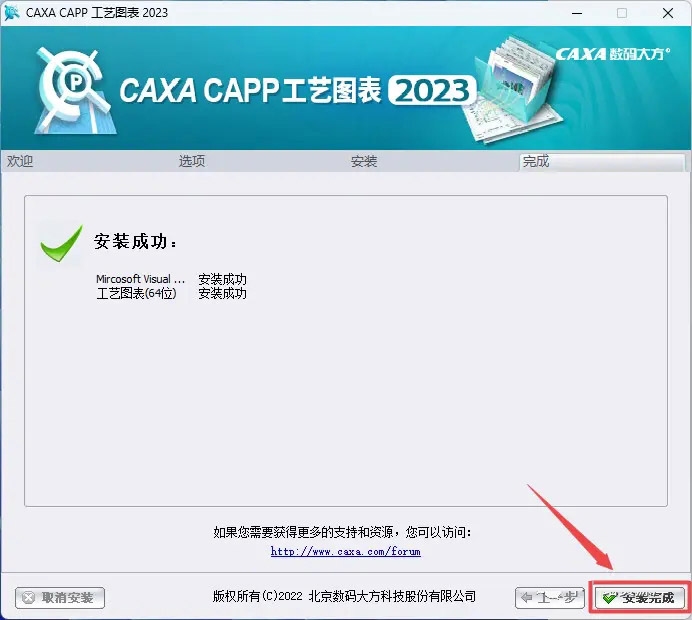 9、返回之前解压的“CAXA工艺图表2023”文件夹,鼠标右键点击“caxa2023.exe”选择“以管理员身份运行”。温馨提示:若打开没有“caxa2023.exe”注册机,说明被电脑杀毒软件隔离了,请关闭电脑上的“杀毒软件、防火墙”,Win10系统还需关闭“Windows Defender”(部分电脑自带“迈克菲”也要关闭),重新解压即可。 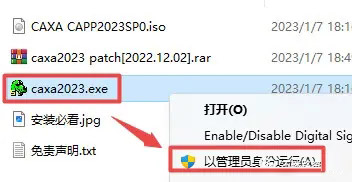 10、勾选安装的版本“工艺2023 X86”(32位操作系统)或“工艺2023 x64“(64位操作系统),本例选择“工艺2023 x64”,点击"GO>>"。 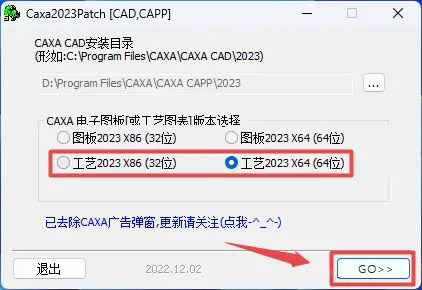 11、点击”是“。 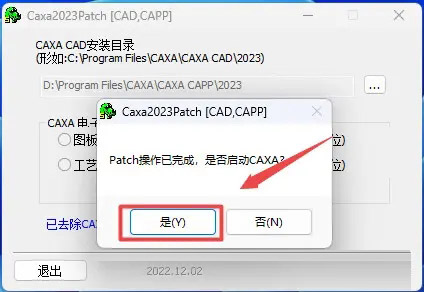 12、安装完成.界面如下: 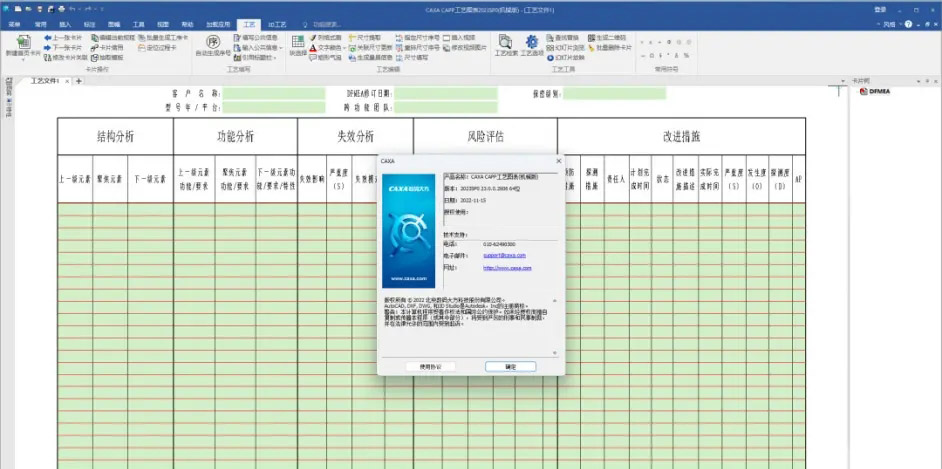 13、使用软件,双击图标即可。
14、温馨提示:安装完成后,可以通过鼠标右键选择“弹出”退出装载了的iso文件。
|
|
|